| Pyrimme paikallistaa sivuillamme niin monella kielellä kuin mahdollista, mutta tämä sivu on tällä hetkellä kone Google-kääntäjän avulla. | lähellä |
-
-
tuotteet
-
resurssit
-
tuki
-
yritys
-
Miten korjata STOP: 0x0000007E Blue Screen virheHow to fix STOP: 0x0000007E Blue Screen error
Mennessä Davide De Vellis Marraskuu 22, 2013blue screen, Blue Screen of Death, bsod, Drivers, hard drive, HDD7 CommentsSe on pelottava näky. Selaat internetiä, kuuntelet musiikkia tai vielä pahempaa – työskentelet tärkeällä asiakirjalla Wordissa tai Excelissä ja yhtäkkiä näet vain sinisen näytön, jossa on virheilmoitus. Tämä sinisen näytön virhe, 0x0000007E, houkuttaa kauhua jokaiseen tietokoneen käyttäjäön, koska se tulee varoittamatta, eikä se anna mitään tietoa siitä, miten ratkaista ongelma, paitsi outo merkkijono ja kirjaimet. No, älä pelkää intrepid-tietokonetta, tässä on joitain tapoja, joilla voit ratkaista pelätty STOP: 0x0000007E -virhe.
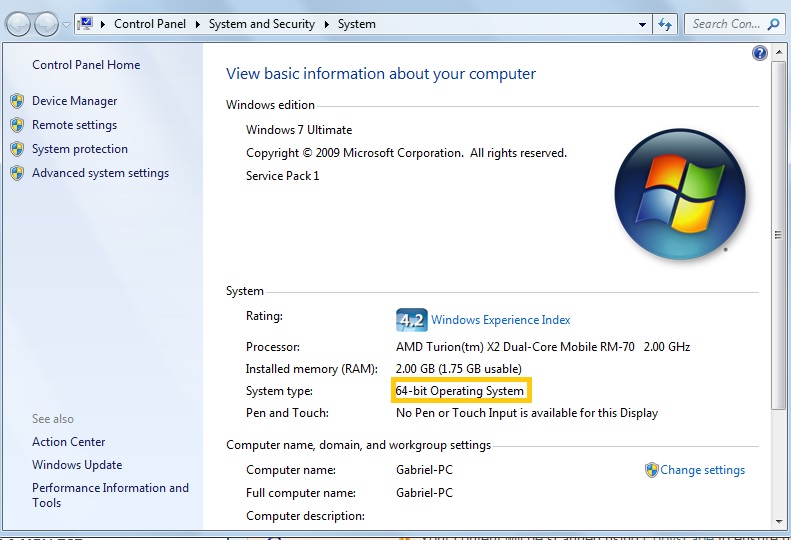
“STOP: 0x0000007E Sinisen näytön virhe”Mitä 0x0000007E tarkoittaa täsmälleen?
Hyvä kysymys. Tämä erityisesti virhe tarkoittaa, että kiintolevylläsi on jotain vikaa, joka on tietokoneesi osa, jossa kaikki tietosi on tallennettu. Tai mahdollisesti on jotain vikaa tietosi, jolla tietokoneesi käsittelee tietojasi.
Mahdollinen ongelma # 1: Väärä kiintolevy
Yksi syy siihen, että 0x0000007E -virhe saattaa ilmetä, on vahingoittunut kiintolevy. Vaikka tällä ongelmalla ei ehkä ole ratkaisua, paitsi että varmuuskopioit kaikki tietosi ja hankit uuden kiintolevyn tai monet ihmiset saavat uuden tietokoneen, koska se on yksinkertaisempi eikä paljon kalliimpaa, mutta se on myös yksi helpoimmista mahdollisuuksista poissulkea. Voit käyttää Windows-työkalua nimeltä Check Disk (tarkistuslevy) määrittääksesi onko kiintolevysi viallinen.
Näin se tehdään.
- Napsauta START ja kirjoita sitten CMD hakukenttään alareunassa. (Windows XP: ssä napsautat RUN ja kirjoita CMD.)
- Kun musta laatikko ilmestyy, kirjoita komento CHKDSK
- Suorita levyn tarkistus ja selvitä, onko virheitä.
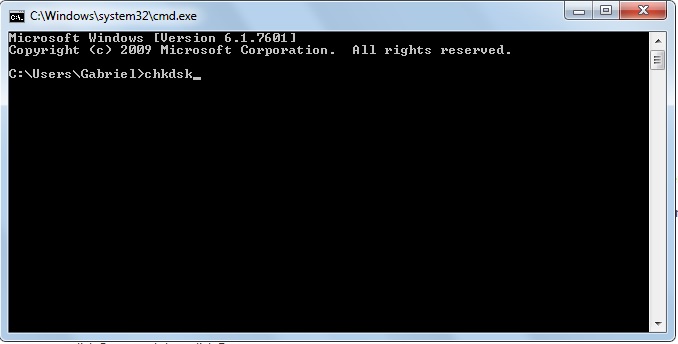
“Käytä Windows CMD-kehotetta käynnistää ChkDsk”Mahdollinen ongelma # 2: Kiintolevy on täynnä
Toinen mahdollinen selitys 0x0000007E-virheelle on se, että kiintolevy on täynnä tavaraa. Se saattaa tuntua hullulta, mutta tämä on varmasti yksi syy tähän virheeseen. Voit tarkistaa kiintolevyn jäljellä olevan tilan määrän siirtymällä MY COMPUTER -muotoon ja näet, kuinka paljon tilaa on käytettävissä. Tarvittaessa tyhjennä roskakori, poista joitakin tiedostoja tai poista joitakin ohjelmia vapauttamalla tilaa.
Mahdollinen ongelma # 3: Sinun on päivitettävä BIOS.
BIOS tarkoittaa Basic Input Output System -järjestelmää. Yksinkertaisesti sanottuna BIOS on teksti, jonka näet käynnissä, kun käynnistät tietokoneen ennen Windows-ohjelmaa. Tietokoneessa voi olla vaihtoehto, kun käynnistät uudelleen, joka kertoo jotain “Paina F2 Enter Setup”. Näin pääset BIOS-asetuksiin. Valitettavasti BIOSin päivittämiseksi sinun tulee käydä valmistajan verkkosivustoilla ja saada ohjeita siitä, miten jokainen tietokone on hieman erilainen ja tarvitset ohjelmiston verkkosivustoltaan.
Mahdollinen ongelma # 4: Sinulla on kuljettajan ongelma
Aivan kuten golfpeli, voit syyttää 0x0000007E-virheesi huonoon ohjaimeen. Ajurit ovat pieniä ohjelmia, jotka ohjaavat tietyt tietokoneesi osat. Esimerkiksi äänikorttisi ja videokortti edellyttävät ohjaimia, jotta ne toimisivat oikein. Joskus kuljettajat voivat vioittua. Jos näin tapahtuu, sinun on päivitettävä ohjaimet. Voit lähteä suoraan laitteiston valmistajan verkkosivustolle ladataksesi ohjaimia, mutta usein on vaikea määritellä tarkasti, mikä ohjain aiheuttaa ongelman ja mikä yksittäinen ohjain sinun on ladattava asennus.
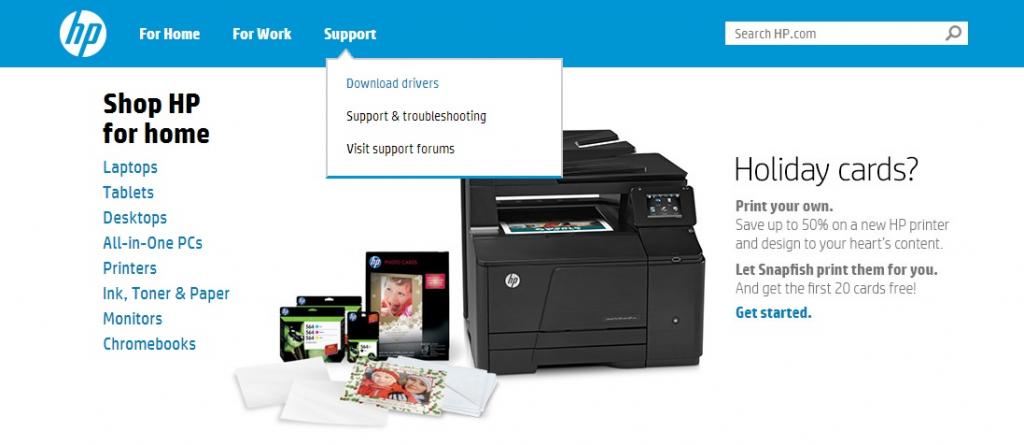
“Voit siirtyä suoraan valmistajan verkkosivustoon ladataksesi ohjaimia”Jos tiedät, mikä laitteisto antaa sinulle ongelmia ja mitä erityistä ajuria tarvitset, suosittelemme ehdottomasti valmistajan sivustolle tulemista. Varmista, ettet saa kaapata matkan varrella. Jos et ole varma, tai et halua päänsäryn tai vaivannäön tehdä kaiken itsesi, voit ladata ReviverSoftin Driver Reviver -ohjelman ja suorittaa skannauksen ongelmien tunnistamiseksi tietokoneesi ohjaimilla ja päivitä nopeasti, helposti ja turvallisesti kaikki vanhentuneita ja ongelmatekijöitä.
Was this post helpful?YesNoVapaa Ajurin päivitykset
Päivitä ajurit alle 2 minuutissa nauttiaksesi paremmasta PC:n suorituskyky - Vapaa.
Vapaa Ajurin päivitykset
Päivitä ajurit alle 2 minuutissa nauttiaksesi paremmasta
PC:n suorituskyky - Vapaa.
Etkö löytänyt vastausta?Kysy kysymys yhteisöömme asiantuntijoita ympäri maailmaa ja saada vastauksen hetkessä.oleellisin Viimeaikaiset artikkelit Kiinnitä se Pinterestiin